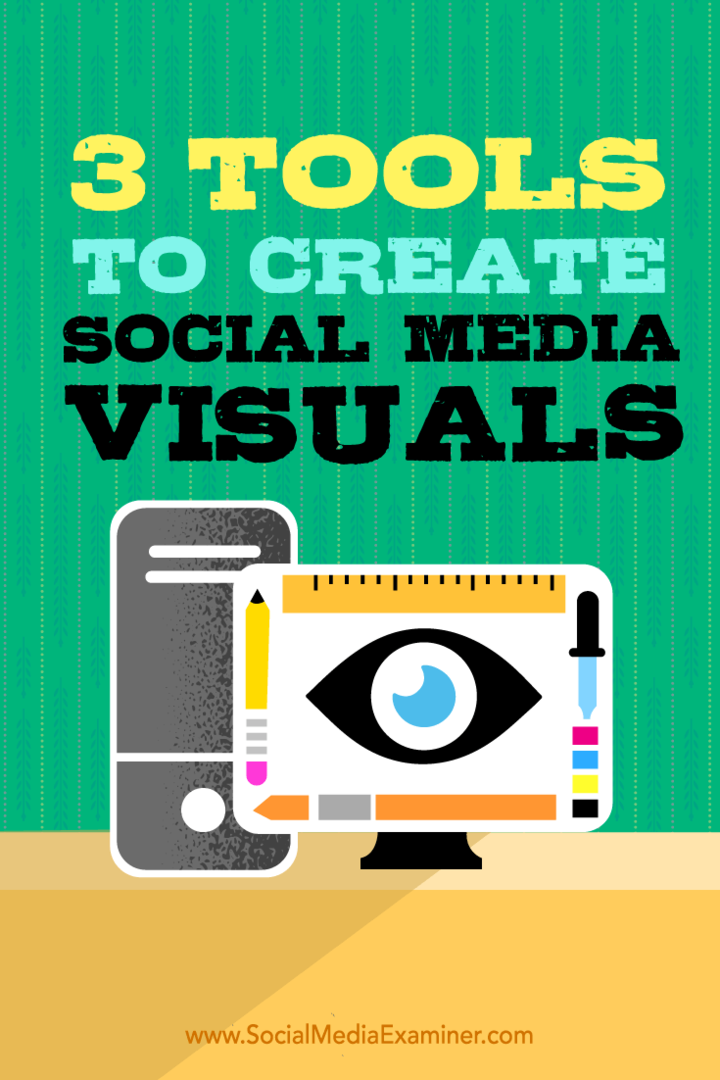3 כלים ליצירת ויזואליה של מדיה חברתית: בוחן מדיה חברתית
כלים למדיה חברתית / / September 25, 2020
 האם אתה יוצר תמונות מותאמות אישית למדיה חברתית?
האם אתה יוצר תמונות מותאמות אישית למדיה חברתית?
מחפשים כלים לייעל את תהליך העיצוב?
ישנם כמה כלים חדשים לעיצוב שולחני שמאפשרים ליצור במהירות גרפיקה מרובה עבור מדיה חברתית.
במאמר זה תעשה זאת גלה שלושה כלים שולחניים ידידותיים למשתמש ליצירת ויזואליות למדיה חברתית.
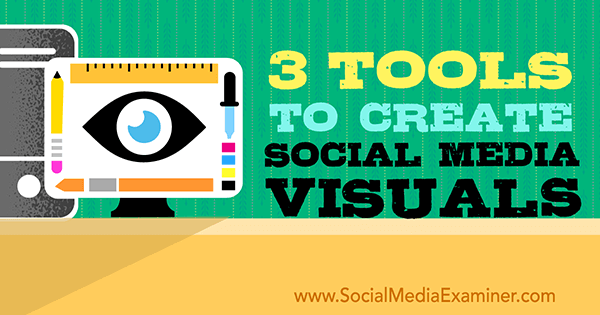
האזן למאמר זה:
היכן להירשם: פודקאסט של אפל | פודקאסטים של גוגל | ספוטיפיי | RSS
גלול לסוף המאמר לקישורים למשאבים חשובים המוזכרים בפרק זה.
מדוע ליצור תמונות באמצעות שולחן העבודה?
אם אתה רוצה אצווה שלך תוכן חזותי, כלי שולחן העבודה הם הדרך ללכת. יישומים ניידים אמנם נוחים, אך הם אינם יעילים או קלים לשימוש כשרוצים ליצור יותר מכמה תמונות.
קנווה ו PicMonkey, שניים מהכלים העיקריים שאנשים משתמשים במחשבים שלהם, התפתחו עם השנים. Canva זמין כעת אפילו ב מספר שפות, מה שהופך אותו לפיתרון האידיאלי עבור משתמשים ברחבי העולם.
עם זאת, חלק מכלי יצירת התוכן הויזואלי שהושקו בשנה האחרונה (חלקם בחודשים האחרונים) מציעים אפשרויות רבות יותר. אמנם אינך יכול להתחיל תמונה מאפס עם התאמה אישית מלאה, אך פונקציונליות האוטומציה שלה מושלמת לאצווה של גרפיקה ברשתות חברתיות.
להלן שלושה כלים חדשים לתוכן חזותי בשולחן העבודה וכיצד להשתמש בהם.
מס '1: ממסר
ממסר הוא מונע תבנית. זה היה הכלי הראשון שאיפשר לאנשים ליצור תמונות מבלי שיהיה עליהם לעשות הרבה עיצוב.
להתחיל, בחר סגנון תמונה בהתבסס על צורת תמונה, פלטפורמה או סוג והתבנית הקשורה.
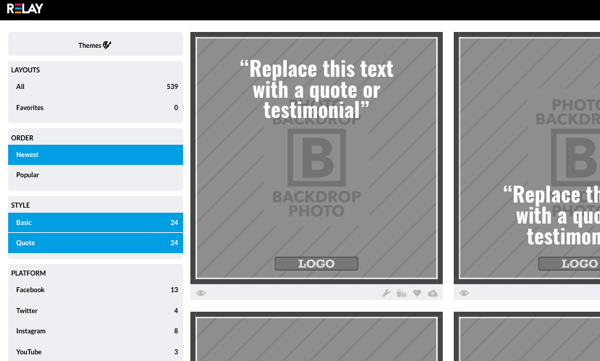
לאחר מכן להוסיף בטקסט הבסיסי. לקבלת תמונת הצעת מחיר, הוסף את הטקסט והמקור, כמו גם את האתר ואת ההאשטאג.
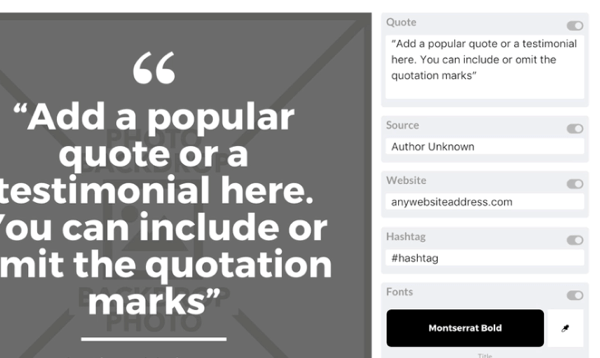
גַם, הזן נכסים כגון תמונות וסמלים למערכת כדי ליצור את התמונה שלך. בניגוד לכלים אחרים, ממסר לא מושך תמונות באופן אוטומטי.
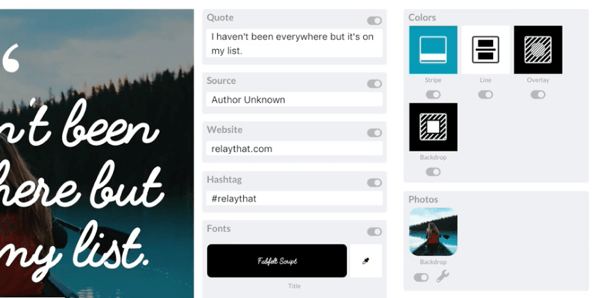
בלחיצה אחת תוכלו עכשיו תצוגה מקדימה כיצד נראה העיצוב שלך למגוון פורמטים חברתיים.
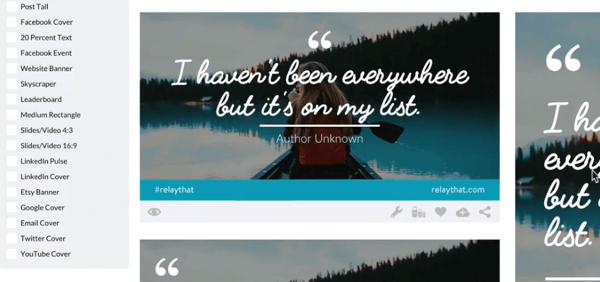
הנכסים מתחלקים בין עשרות פריסות תמונה, כך שאם אתה עורך אלמנט אחד של עיצוב, כל פריסה מסתגלת אוטומטית לכל עדכון נכס. אתה יכול ערוך נכסים כמו כותרת, כתובית, טקסט, גופן, שורות תגים, לוגו, שכבות ותמונות. עם זאת, אינך יכול לערוך את המבנה הכללי של התבנית, כמו המקום בו הכותרת, הכתובית או התמונה ממוקמים על התמונה.
אתה אולי גם לחץ על כדי להסיר אלמנטים מסוימים. לדוגמא, אם ברצונך לשנות את התמונה, פשוט העלה תמונה חדשה.
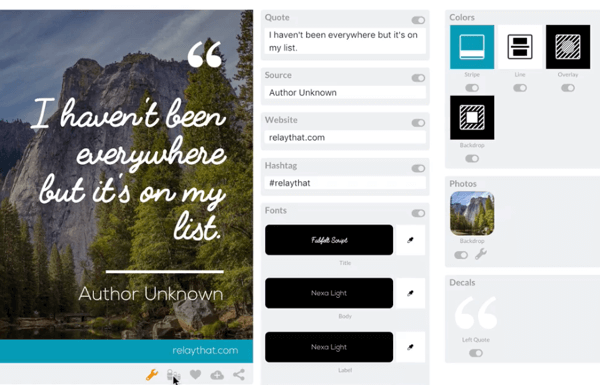
עַכשָׁיו לחץ על סמל הבובה הרוסית בתחתית כדי לשנות את הגודל ולערבב מחדש הכל.
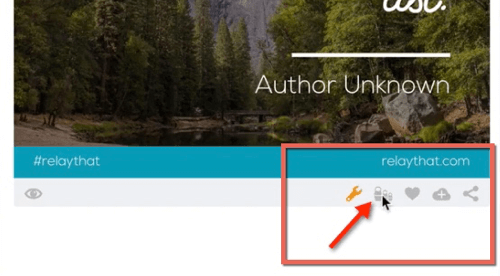
השינוי בא לידי ביטוי כעת בעשרות גרפיקה שונות.
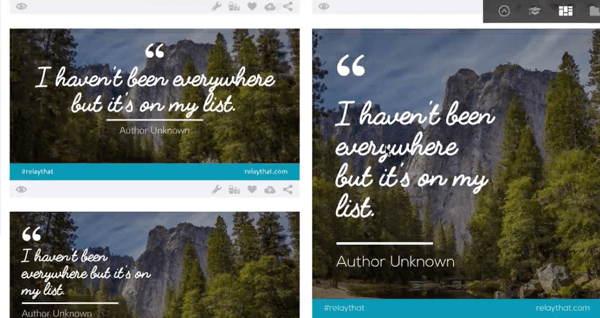
כשתסיים, פשוט הורד את הגרפיקה ותזמן או פרסם אותם באתרי המדיה החברתית המועדפים עליך.
ממסר מאפשר התאמה אישית מעט יותר מכלים אחרים. יש פונקציות נוספות, שכבות לתמונות וכו '. זה אידיאלי אם אתה רוצה צור קבוצות תמונות בתפזורת, עשה סדרת תמונות המציגה אורחים בפודקאסט שלך, או צור ערכות מודעות.
קל ליצור מודעות מכיוון שכלל הטקסט של 20% נכלל בתבניות. אתה יכול גם הוסף מילות מפתח למטא נתונים של התמונות למטרות SEO.
טיפ מתקדם: פרויקטים ממסרים
אם אתה צריך לעצב הרבה נכסים בשביל משהו, ליצור אותם כפרויקט. זה מאפשר לך להוסיף הרבה טקסט ותוכן גרפי. בלחיצה אחת, ממסר מתערבב ומתאים לכל מה שהכנסתם ונותן לכם מאות חלופות עיצוב.
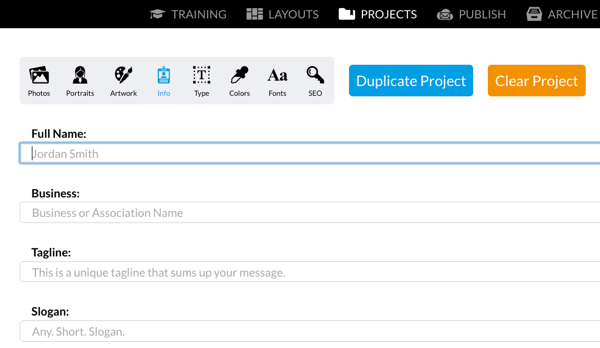
שמור מספר פרויקטים ולהתחיל לעבוד על כל אחד מהם בכל עת.
עֲלוּת: יש גרסה חינמית של Relay שכוללת את סימן המים Relay. קפצו לגרסה בתשלום כדי להסיר את סימן המים ולקבל תכונות נוספות. העלות היא $ 12 לחודש או $ 8 לחודש אם משלמים אותה מדי שנה.
מס '2: Designfeed
הכלי החדש על הבלוק, Designfeed, עוסק בסך הכל בגרפיקה אוטומטית וחווית משתמש מעולה. התבניות מעוצבות להפליא ומציגות היטב את התמונות. בנוסף שילובי הגופנים יוצאים מן הכלל.
קל לשימוש ב- Designfeed. כל שעליך לעשות הוא להזין מעט נתונים ו- Designfeed תיצור מספר אינסופי של עיצובים לבחירה.
הקלד כותרת וכותרת משנה ואז לחץ על צור אותה.
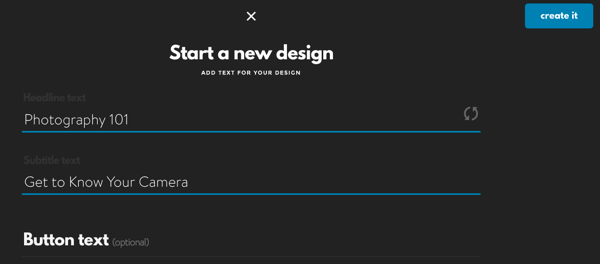
Designfeed בוחר תמונות מספריות מניות מכובדות, כמו Unsplash, על סמך מילות המפתח שהזנת בכותרת ובתיאור. Designfeed שונה מממסר בכך שהוא מביא את התמונות.
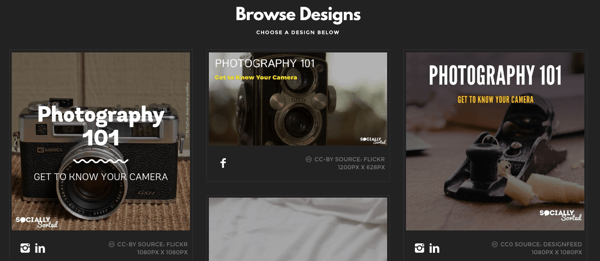
בחר תמונה שאצרה Designfeed מספריית התמונות שלהם, או העלה תמונה משלך.
הערה: רוב התמונות של Designfeed הן Creative Commons או אחרת ללא הגבלה. רַק בדוק את הרישיון וקבל אותו אם תחליט להשתמש באחד.
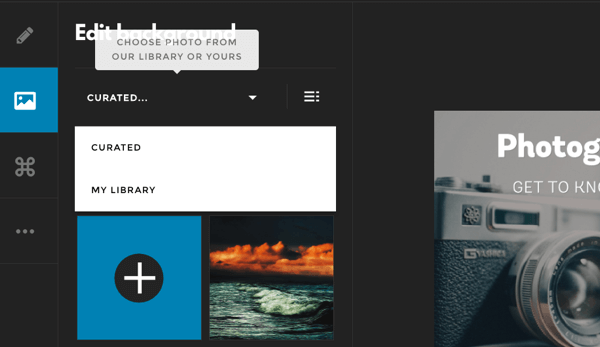
ברגע שאתה בוחר תמונה שאתה אוהב, Designfeed מייצר סדרה שלמה של גדלי עיצוב.
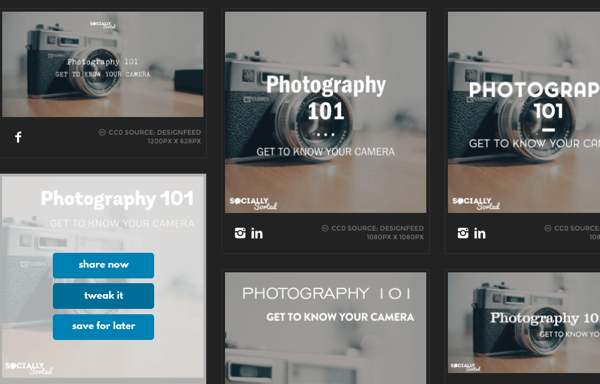
הַבָּא, לשנות את הטקסט (לשנות את הגודל, את הצבע או את המילים), להוסיף כפתור או כותרת תחתונה, או לשנות את הרקע.
בדוגמה זו, הכותרת נערכה כדי להוסיף את המילה "סדנה", נוסף כפתור והערת שוליים צורפה לתמונה.
קבל הדרכה לשיווק ב- YouTube - באינטרנט!

רוצה לשפר את המעורבות והמכירות שלך עם YouTube? לאחר מכן הצטרף לאסיפה הגדולה והטובה ביותר של מומחי שיווק ביוטיוב כאשר הם חולקים את האסטרטגיות המוכחות שלהם. תקבל הדרכה חיה שלב אחר שלב ממוקדת אסטרטגיה של YouTube, יצירת וידאו ומודעות YouTube. הפוך לגיבור השיווק של YouTube עבור החברה והלקוחות שלך בזמן שאתה מיישם אסטרטגיות שמקבלות תוצאות מוכחות. זהו אירוע אימונים מקוון חי מחבריכם בבודק מדיה חברתית.
לחץ כאן לפרטים - המכירה מסתיימת ב -22 בספטמבר!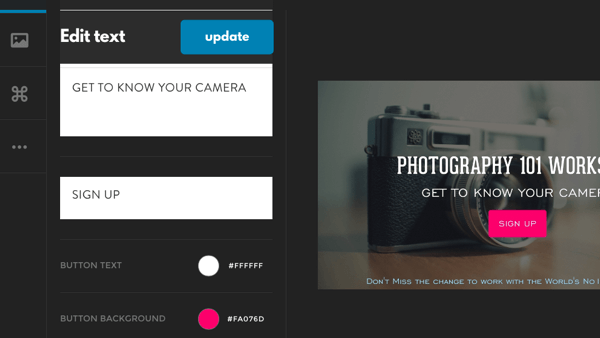
בזמן שאתה יכול לשנות אלמנטים מסוימים, אתה לא יכול להיות בררן עם העיצוב, כמו העברת טקסט. עם זאת, יש מספיק אפשרויות להתאמה אישית של הסגנון והמיתוג שלך. לדוגמה, אתה יכול לבחור אם ברצונך שהלוגו שלך יהיה על התמונה.
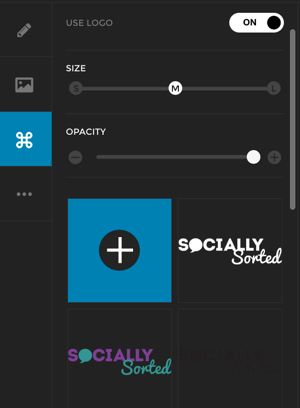
לאחר שתגדיר את העיצוב שלך, Designfeed יוצר גרסאות בגודל מושלם שלו. לחץ כדי לשמור ולשתף לכל הפלטפורמות החברתיות שלך, או קבע תזמון עם Hootsuite או Buffer.
טיפ מתקדם: ייבוא Designfeed
תכונת בטא מהנה של Designfeed היא היכולת ליצור ויזואליות בקנה מידה על ידי חיבור הפידים שלך מאתרים כמו Twitter, Medium ו- Shopify. Designfeed הופך תוכן מהפידים שלך לגרפיקה שתוכל לשנות ולשתף בקלות.
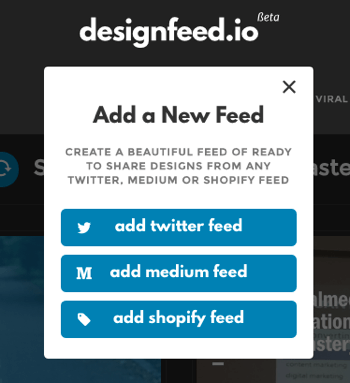
ואז Designfeed מייצר גרפיקה מהתוכן. זהו כלי יעיל במיוחד ליצירת גרפיקה מאירועים, מכיוון שאפשר גם צור עדכון מהאשטג של טוויטר. לדוגמה, הגרפיקה שלהלן נוצרה על ידי משיכת פסגת # ContentMastery בדבלין.
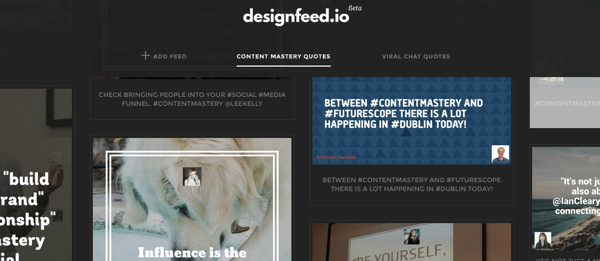
בחר תמונה וערוך אותה כמו בכל גרפיקה אחרת של Designfeed. למידע נוסף על Designfeed, עיין באלה מדריכי וידאו.
עֲלוּת: תוכנית ה- Essentials של Designfeed היא $ 9 לחודש. העדכונים המתקדמים עדיין בגרסת בטא. ככזה, העלויות ייקבעו בהמשך.
אמנם אתה צריך לבקש הזמנה לשימוש בה, אך קוראי בוחני מדיה חברתית יכולים לעשות זאת קבל גישה מיידית לכאן. הירשם באמצעות פייסבוק, טוויטר או חשבון הדוא"ל שלך.
בכל מצב גרפי, היה מכבד את זכויות היוצרים של כל התמונות שמספק הכלי. אמנם לא כל ההצעות יהיו רלוונטיות, אך Designfeed הוא אינטואיטיבי. ככל שאתה מעצב יותר, Designfeed לומד מה אתה אוהב ויוצר עבורך עיצובים נוספים בדיוק כמוהו.
מס '3: Adobe Spark
אדובי ספארק, שהושק במאי 2016, מאפשר לך ליצור סוגים שונים של תמונות חזותיות: פוסטים, עמודים וסרטונים. הערה: Adobe Voice (בעבר רק ב- iPad), Adobe Slate (אפליקציה שיוצרת דפי אינטרנט יפים מהטלפון שלכם) ו- Adobe Post (אפליקציה פופולרית ליצירת תמונות) הם כעת חלק מ- Adobe Spark.
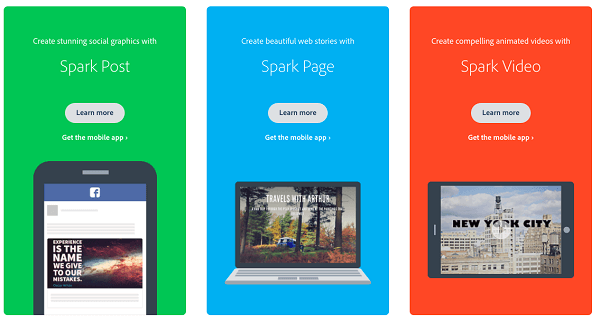
כמו הכלים האחרים, אדובי ספארק פוסט מבוסס על תבנית ותוכל לערוך תכונות שונות. בניגוד ל- Relay ו- Designfeed, לעומת זאת, Spark מאפשר לך לשנות כל דבר שאתה יוצר באמצעות שולחן העבודה במכשיר ה- iOS הנייד שלך. זה הופך את זה לחנות עצירה עבור משתמשי אפל.
להתחיל, הקלד טקסט ובחר נושא, המכונה גם תבנית מדיה חברתית.
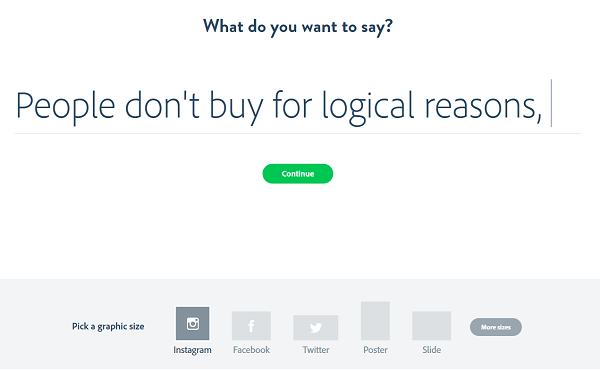
באפשרותך לבצע כל אחד מהשלבים הבאים בכל סדר. אם אתה רוצה, לשנות את גודל התמונה עבור תבנית מדיה חברתית אחרת.
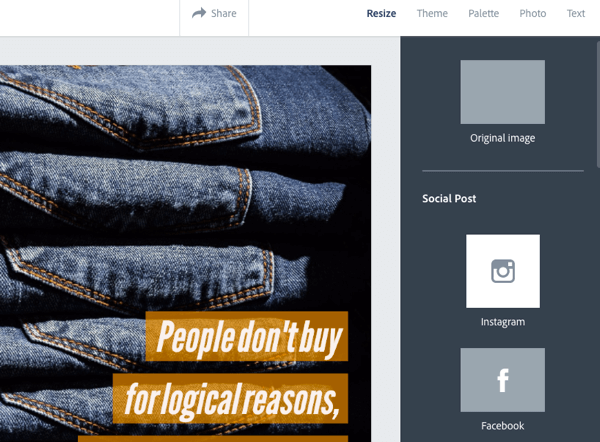
אפשרות נוספת היא בחר נושא אחר. Adobe נותנת הצעות למיקום וסגנונות טקסט שונים.
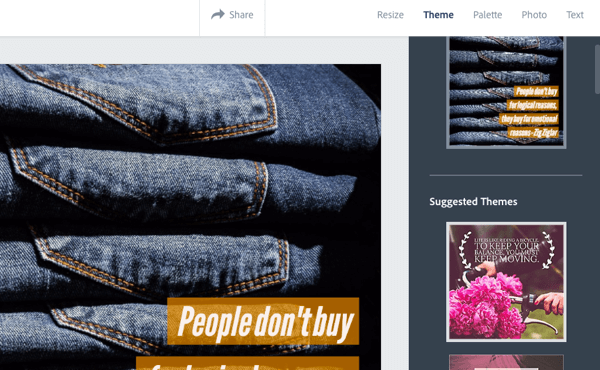
אם אתה רוצה בחר תמונה אחרת, יש לך אפשרויות רבות. בחר אחת מהספרייה שלך, הענן (תמונות Google או Dropbox), Creative Cloud או Lightroom. אתה יכול גם חפש מתמונות Adobe.
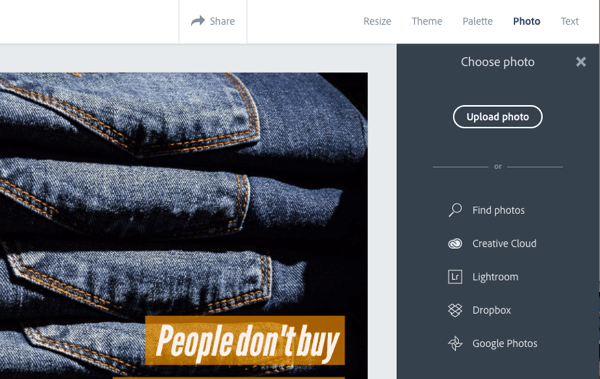
ישנן אפשרויות רבות גם עבור לוח הצבעים.
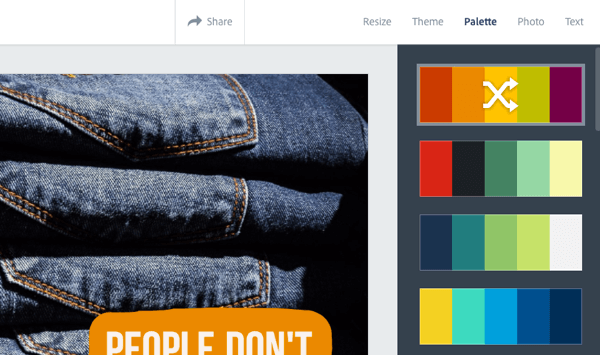
כמו כן, ערוך את הטקסט בפירוט רב יותר. שנה את הצורה, הצבע, הגופן, האטימות, הריווח והיישור של הטקסט.
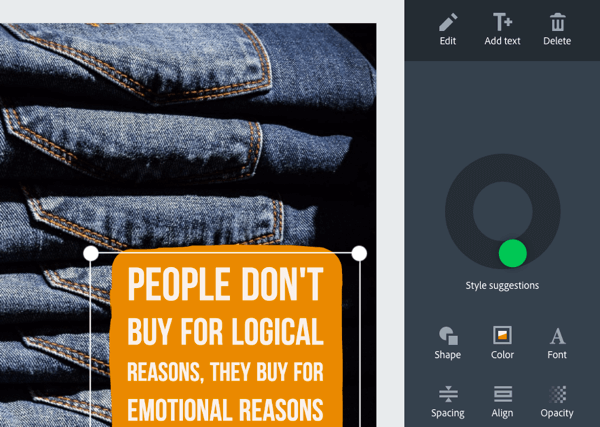
כשאתה מרוצה מהפוסט שלך, לחץ על שתף. אתה יכול הורד את הפוסט שלך או שתף אותו עם קהילת Spark או לפלטפורמות החברתיות המועדפות עליך.
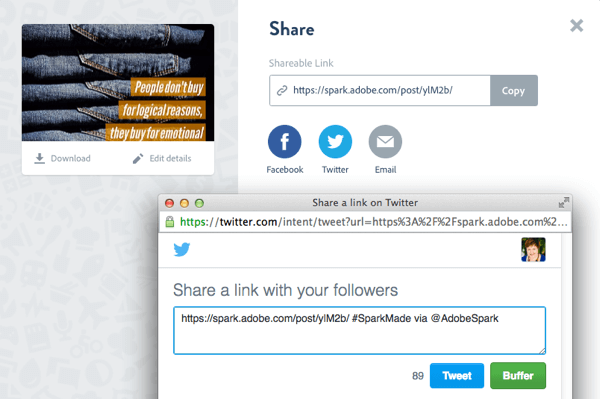
הערה: כדי להסיר את ההאשטג #AdobeSpark מהפוסט שלך, עליך לשתף אותו בפייסבוק או בטוויטר. לחץ על ההאשטאג כדי לשתף. לא ניתן להסיר את המיתוג עבור דפי וסרטי וידאו של Adobe Spark.
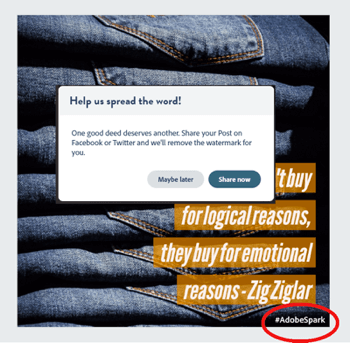
טיפ מתקדם: עמודי הניצוץ של Adobe
עמודי הניצוץ של אדובי מגיבים לחלוטין ואידיאליים לניוזלטרים, ביקורות ספרים, סיפורי טיולים ואפילו מבצעים.
צור פריסות תמונות שמושכות את העין על ידי גרירת תמונות ממגוון מקומות. אתה יכול הוסף תמונות כתמונות בודדות או רשתות של תמונות, או השתמש בתכונת Glideshow, היוצר תמונות נזילות, יפהפיות וגולשות במסך מלא. הוסף טקסט וכיתוב לכל קטע ו בחר מתוך נושאים כדי שהדף שלך יקפוץ.
טיפ מתקדם: Adobe Spark Video
צור סרטוני אנימציה כמו איש מקצוע עם אדובי ספארק וידיאו.
הזן את הרעיון או הכותרת שלך ואז בחר תבנית סיפור. האפשרויות כוללות לקדם רעיון, לספר מה קרה, מסע של גיבור, להראות ולספר, צמיחה אישית, ללמד שיעור, הזמנה או להמציא את עצמי.
הוסף סמלים, תמונות וטקסט עם שכבת-על קולית כדי ליצור את הסיפור. יש לך גם אפשרות בחר מוסיקה מהספרייה. הכלי מנחה אותך בכל שלב להוסיף את האלמנטים.
עֲלוּת: Adobe Spark הוא בחינם.
לסיכום
בעוד ש- Canva ו- PicMonkey עדיין מציעים את ההתאמה האישית הרבה ביותר, Relay, Designfeed ו- Adobe Spark מקלים על המשווקים ליצור תמונות בעלות מראה מקצועי בקלות.
לכל אחד יש כלים מועדפים לתוכן חזותי. חקור את כולם כדי לראות מה הכי מתאים לך.
מה אתה חושב? באילו כלים אתה משתמש ליצירת תמונות בשולחן העבודה? אילו הכי קל לעבוד איתם? איך מבצעים התאמה אישית? אנא שתף את מחשבותיך בתגובות למטה!